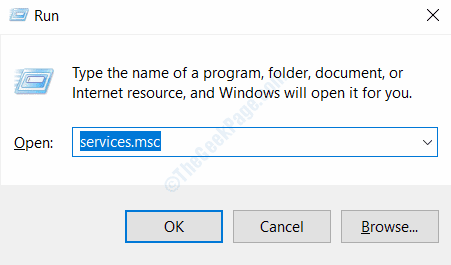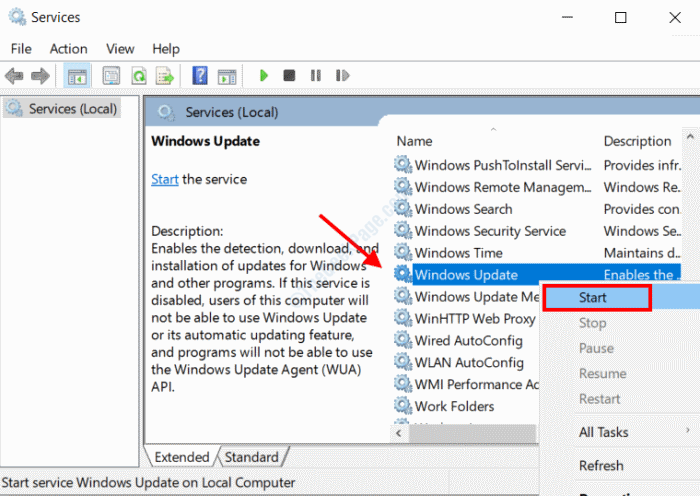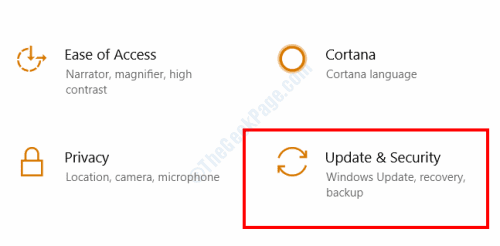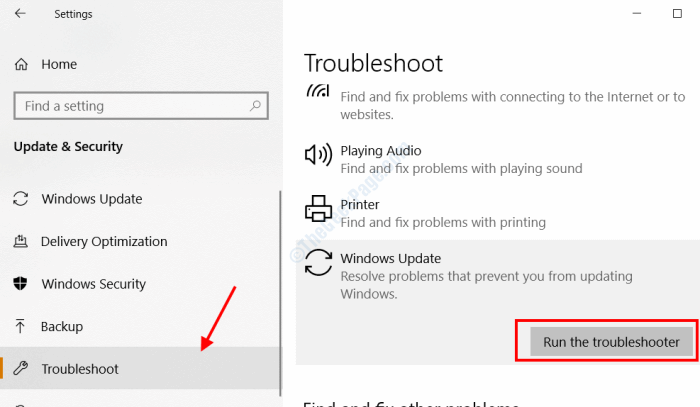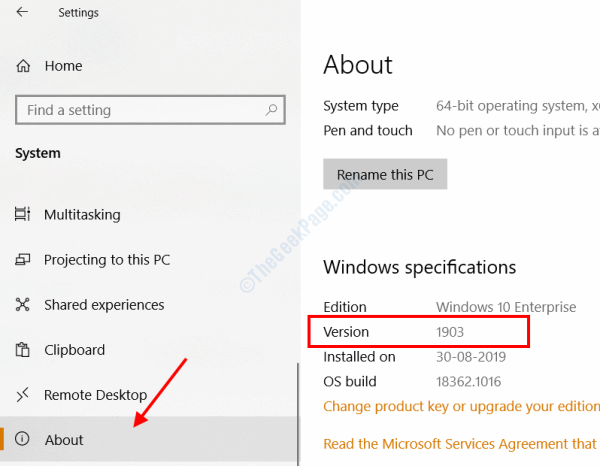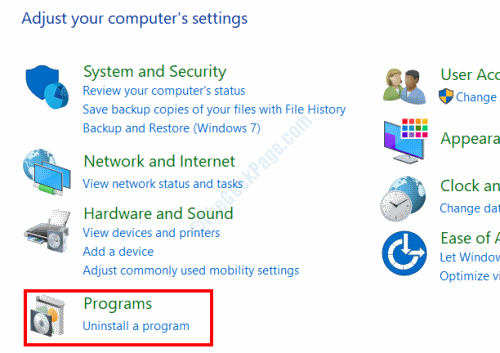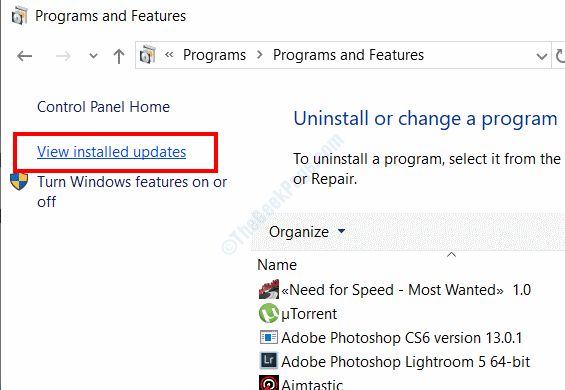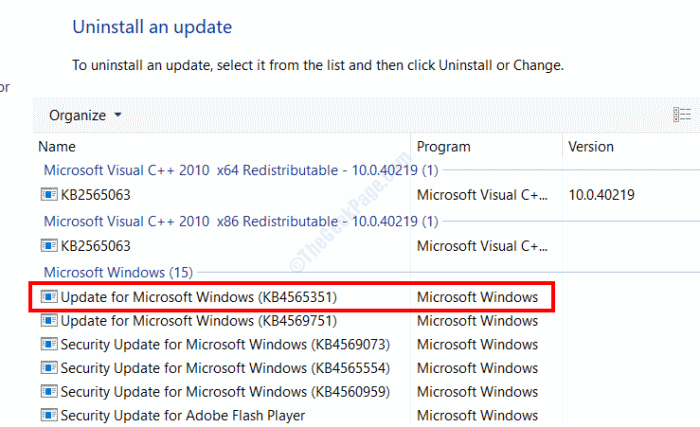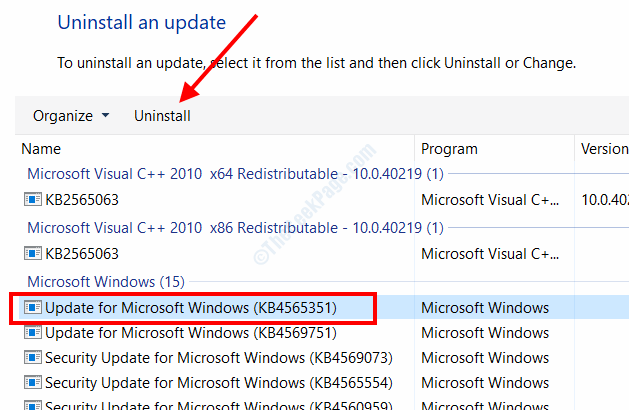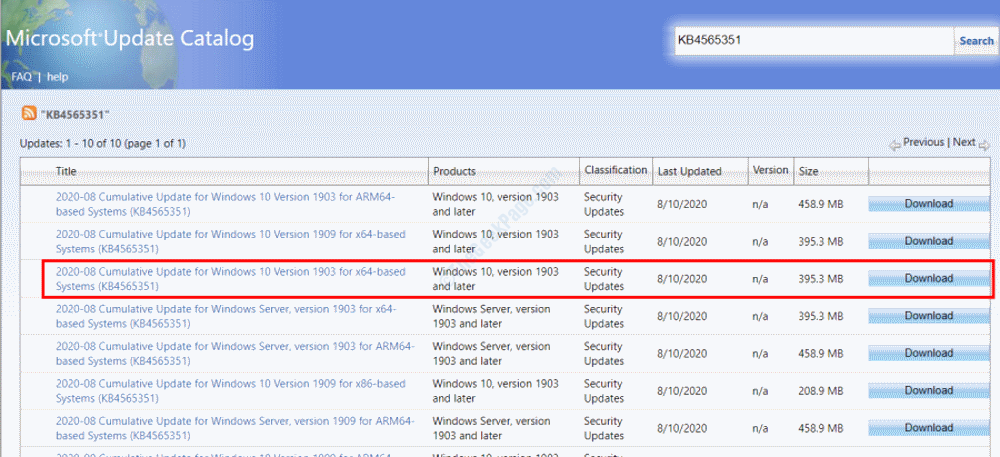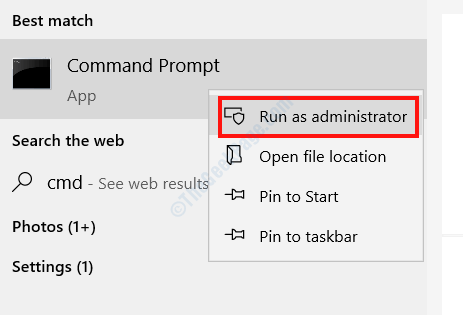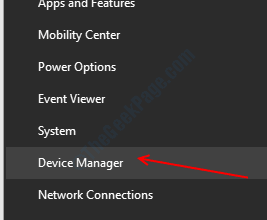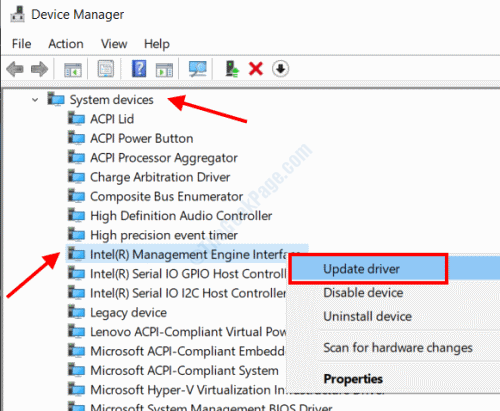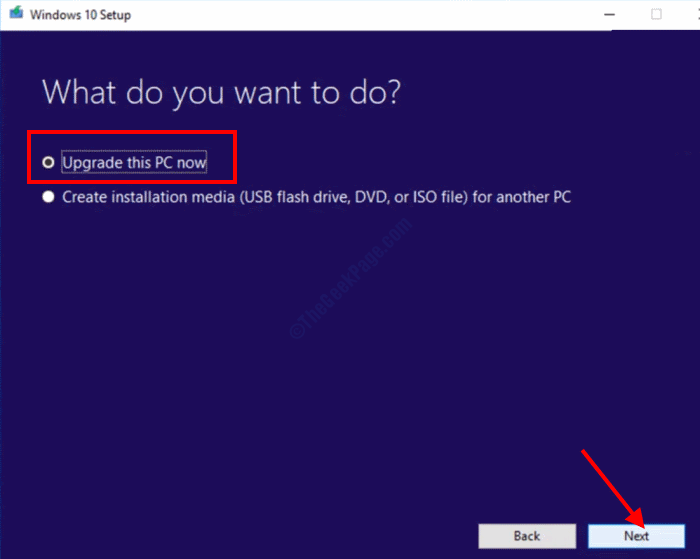Windows 10 güncelleme hatası 0x80240061 nasıl düzeltilir
Birkaç Windows kullanıcısı, Windows 10'u güncellerken hatalar ve hatalar bildirdi. Kullanıcıların sıklıkla karşılaştığı yaygın hatalardan biri, Windows 10 güncelleme hatası 0x80240061'dir. Bu hatanın görünmesinin birkaç nedeni olabilir. Burada sorunu çözmek için çözümlere bir göz atıyoruz.
Düzeltme 1: Windows Update hizmetinin çalıştığından emin olun
Windows'ta Windows Update adlı bir hizmet, işletim sistemini güncellemekten sorumludur. Bu hizmetin çalışır durumda olduğundan emin olmanız gerekecektir. İşte bunu nasıl yapacağınız:
Adım 1: basın Win + R Oyun kutusunu açmak için. Orada yaz services.msc Ve düğmesine tıklayın Katılıyorum.
Adım 2: Bir pencere açılacak الخدمات. Burada listeyi aşağı kaydırın الخدمات Ve ara Windows Update. Bulduğunuzda sağ tıklayın Em fareN tıklayın ve düğmeye basın hiç. Eğer Zaten çalışıyor , Sonra düğmeyi tıklayın Yeniden.
Tamamlandığında, Hizmetler penceresini kapatın ve Windows'u tekrar güncellemeyi deneyin. Sorun çözülmezse, sonraki çözümü deneyin.
Düzeltme 2: Windows Update Sorun Gidericiyi Çalıştırın
Windows Sorun Giderici, bilgisayarınızda oluşabilecek çeşitli sorunları belirleyip düzeltmek için yerleşik bir araçtır. Windows Update sorun giderici, sorun gidericideki bir alt araçtır. Çalıştırmak için aşağıdaki adımları izleyin:
Adım 1: Anahtarıma basın Kazan + I Bir uygulama açmak için birlikte Ayarlar Windows'ta. Uygulamada Ayarlar , Bir seçeneği tıklayın güncelleştirme Ve güvenlik.
Adım 2: Pencerede الجديدة -Sol bölmeden Sorun Giderme seçeneğini seçin. Ardından, sağ bölmeden Windows Update seçeneğini seçin ve ardından Sorun gidericiyi çalıştır düğmesini tıklayın.
Şimdi, sorun gidericinin olası sorunları aramasına izin verin. Herhangi bir sorun bulunursa, sorun giderici sorunu kendi başına çözmeye çalışacaktır. Sorun giderici sorunu kontrol edip düzeltmeyi tamamladığında, bilgisayarınızı yeniden başlatın ve Windows'u güncellemeyi deneyin.
Düzeltme 3: En son hizmet yığını güncellemelerini yeniden yükleyin
Sorunu gidermek için Servis Yığını Güncellemesi veya Windows Güncellemesinin en son sürümünü de yeniden yüklemek isteyebilirsiniz. Güncellemeyi kaldırmadan ve yeniden yüklemeden önce, bilgisayarınızdaki Windows sürümünü güncellemeniz ve güncellemeyi yayınlamanız gerekir. Ardından, en son SSU'yu bilgisayarınıza indirip yüklemeniz gerekecektir.
Windows sürümünü bulun
Adım 1: Düzelt 2 > Adım 1'deki adımları izleyerek Ayarlar uygulamasını açın, ancak Güncelleme ve Güvenlik seçeneğini seçmek yerine Sistem seçeneğini seçin.
Adım 2: Şimdi, sol bölmeden Hakkında seçeneğini seçin ve ardından sol bölmede Windows güncelleme sürümünü görüntüleyin. Bilgisayarımdaki Windows sürümü 1903.
Güncelleme sürümü hakkında bilgi edinin
Adım 1: Bir menü açın hiç Sonra yazın Kontrol Paneli Başlangıç kutusunda البحث. Sonuçlardan bir seçenek açın Kontrol Paneli.
Adım 2: Içinde Kontrol Paneli , Click Kaldırma Program metni Yazılım seçeneği.
Adım 3: Bir sonraki pencerede bir seçeneğe tıklayın Yüklenmiş güncellemeleri görüntüle.
Adım 4: Görünecek güncelleme listesinden, Microsoft Windows kategorisi altında en son güncellemenin adını görüntüleyin. Burada adı KB4565351'dir.
Adım 5: Ek bir adım olarak başka birini seçin modernizasyon , Sonra düğmeyi tıklayın Kaldırma. Ekrandaki talimatları izleyin ve en son Windows güncellemesini kaldırın.
En son SSU'yu indirin ve yükleyin
1. Adım: Kaydolun Microsoft Update Kataloğu sitesini ziyaret edin. Arama kutusuna Windows Update sürümü yazın ve bir arama yapın. Bir güncelleme listesi göstereceksiniz. Orada, bilgisayarınızda yüklü Windows sürümüne sahip güncellemeyi arayın. Bilgisayar sürümüm 1903 ve x64 tabanlı bir sistem, bu yüzden aşağıdaki ekran görüntüsünden premium sürümü indireceğim.
Not: Bilgisayarınız ve sistem mimarinizle aynı Windows sürümüne sahip bir güncelleme seçtiğinizden emin olun. Genellikle kişisel bilgisayarlar için x64 mimarisi ve genellikle tabletler gibi taşınabilir cihazlar için ARM64 mimarisidir. Öğrenmek için masaüstündeki bu PC simgesine sağ tıklayın ve ardından Özellikler'i seçin. Bilgileri Sistem bölümü> Sistem türü altında görüntüleyebileceksiniz.
Adım 2: sırasında Güncellemeyi indirin , Düğmesini tıklayın açmak. İndirildikten sonra güncelleştirme Bilgisayarınıza yüklenecektir.
Düzeltme 4: Windows Update önbelleğini temizle
Windows Update hatasını 0x80240061 düzeltmeye çalışmanın başka bir yolu, Windows Update önbelleğini temizlemektir. Bu adımları takip et:
Adım 1: Anahtarıma basın Win + R birlikte. Açılan çalıştırma kutusuna aşağıdaki metni kopyalayıp yapıştırın ve ardından Enter tuşuna basın:
% windir% \ SoftwareDistribution \ DataStore
Adım 2: Geçici Windows güncelleme verilerini içeren bir klasör açılacaktır. Tüm dosyaları seçmek için Ctrl + A tuşlarına basın, ardından klasördeki tüm dosyaları silmek için Shift + Del tuşlarına basın. Bunu yaptıktan sonra, güncelleme hizmetini yeniden başlatmak için Düzeltme 1'i tekrar çalıştırın.
Şimdi, hatanın hala görünüp görünmediğini kontrol edin.
Düzeltme 5: SFC Taramasını Çalıştır
SFC Scan, bilgisayarınızdaki bozuk ve bozuk dosyaları tarayan ve ardından bunları onaran bir komut satırı aracıdır.
Adım 1: Başlat düğmesine tıklayın ve yazın cmd Arama kutusunda. Bundan sonra Arama sonuçları , Yönlendirilmiş arama sonucunu sağ tıklayın Komut verin ve Yönetici olarak çalıştır seçeneğini seçin.
Adım 2: Açılan Komut İstemi penceresinde aşağıdaki komutu yazın ve düğmeye basın. Keşfet:
sfc / scannow
Taramanın çalışmasına izin verin. Bu yapıldıktan sonra, bilgisayarınızı yeniden başlatın ve 0x80240061 güncelleme hatasının hala orada olup olmadığını kontrol edin.
Düzeltme 6: DISM Taramasını Çalıştır
İşte Windows 10 güncelleme sorununu çözmek için çalıştırabileceğiniz başka bir komut satırı aracı.
Adım 1: Yukarıdaki yöntemde gösterildiği gibi yönetici modunda Komut İstemi'ni açın.
2. Adım: Pencerede Komut istemi , Aşağıdaki komutu yazın ve Keşfet:
DISM / Çevrimiçi / Temizleme-Görüntüsü / RestoreHealth
DISM taraması biraz zaman alabilir, bu nedenle taramanın bitmesini bekleyin. Bittiğinde bilgisayarınızı yeniden başlatın.
Düzeltme 7: Intel Management Engine Interface sürücüsünü güncelleyerek
Windows 0'da 80240061x10 güncelleme hatasından kurtulmak için bilgisayarınızdaki Intel Management Engine Arabirim Sürücüsünü güncelleyebilirsiniz.
Adım 1: Klavyede Win + X tuşlarına aynı anda basın, ardından açılan menüden Aygıt Yöneticisi seçeneğini seçin.
2. Adım: Açarken aygıt Yöneticisi Cihazlar listesinden bir seçenek seçin Sistem Aygıtları Genişletmek için menüden Intel (R) Management Engine Interface'e sağ tıklayın ve menüden Update Driver Software seçeneğine tıklayın.
Adım 3: Şimdi, bir sonraki ekrandan, güncellenmiş sürücü yazılımını otomatik olarak arama seçeneğini seçmeniz gerekecek. Güncellenmiş bir sürücü sürümü bulunursa, güncelleme işlemi başlayacaktır. Güncellemeden sonra devam edin ve bilgisayarınızı yeniden başlatın. Şimdi sorunun çözülüp çözülmediğini kontrol edin.
Düzeltme 8: BIOS'u güncelleyin
Ayrıca, 0x80240061 hatasından kurtulmak için bilgisayarınızın BIOS'unu güncellemeyi deneyebilirsiniz. BIOS yükseltmesi, çok dikkatli yapılması gereken çok karmaşık ve gelişmiş bir işlemdir. Tek bir yanlış hareket ve bilgisayarınız bundan dolayı işe yaramaz hale gelebilir.
BIOS'u güncellemek için bilgisayarınızın ana kartının kılavuzuna bakmalısınız. BIOS'u güncelleme ve farklı işlemleri gerçekleştirme adımları, farklı üreticiler için çok farklıdır.
Düzeltme 9: Windows yükseltmesini aynı yerde gerçekleştirin
Windows Yerinde Yükseltme işlemi, Windows yükleme medyasını bir güncelleme için bilgisayarınıza indirmenize olanak tanır. Güncelleme yapıldıktan sonra, Windows'u güncelleme amacına hizmet ederdi ve büyük olasılıkla Windows güncelleme hatası 0x80240061 almazsınız.
Aşağıdaki adımları izleyin:
Adım 1: Adresine git Windows 10 indirme sitesi Ve tıklayın Aracı Şimdi İndir seçeneği.
Adım 2: Tamamlandıktan sonra İndir , Click Oynatma seçeneği Olan dosyada İndirin.
Adım 3: Bilgisayarınızda Windows 10 kurulum penceresi açılacaktır. Burada, Kabul Et seçeneğine tıkladıktan sonra, Bu bilgisayarı şimdi yükselt seçeneğini seçin ve ardından İleri düğmesine tıklayın.
Adım 4: Şimdi, Windows güncellemesini bilgisayarınıza uygulamak için ekrandaki talimatları izleyin. Bu, Neyin saklanacağını seçin ekranında kişisel dosyaları ve uygulamaları saklama seçeneğinin belirlenmesini içerecektir.
Bunun zaman alıcı bir süreç olduğunu unutmayın, bu yüzden sabırlı olun. Yükseltme tamamlandığında, sorununuz çözülecektir.
Düzeltme 10: Windows'u yeniden yükleyin
Önceki çözümlerin problemden kesinlikle kurtulmanıza yardımcı olacağını umuyoruz. Ancak yukarıdaki çözümlerden hiçbiri sizin için işe yaramazsa, 10x0 güncelleme hatasını düzeltmek için bilgisayarınıza yeni bir Windows 80240061 yüklemesi yapmanız gerekecektir. Yeni bir kurulum, bilgisayarınızın belleğindeki tüm verileri, uygulamaları ve programları siler ve Windows'u yeni yükler.
Bunu yapmak için, Düzeltme 9'daki adımları 3. adıma kadar izleyin, ardından Neyi saklamak istediğinizi seçin ekranında Yok seçeneğini belirleyin.
Windows'un Temiz Yeniden Yükleme işlemine devam etmeden önce bilgisayarınızdaki kişisel ve önemli dosyalarınızın yedeğini almanızı da öneririz.